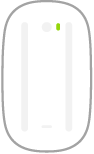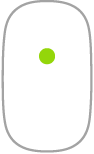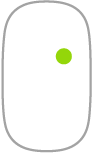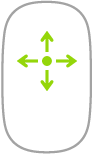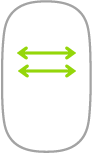Magic Mouse
Magic Mouse možete koristiti bilo gdje unutar dometa računala. Kad trebate napuniti miš ili ga trebate ponovno upariti, spojite ga na Mac Pro pomoću USB-C na Lightning kabela ili Lightning na USB kabela.
Evo nekoliko uobičajenih gesta koje možete upotrebljavati pomoću miša Magic Mouse.
Gesta | Radnja | ||||||||||
|---|---|---|---|---|---|---|---|---|---|---|---|
Uključenje/isključenje: Pomaknite prekidač za uključenje/isključenje | |||||||||||
Klikanje: Pritisnite gornju površinu miša kako biste kliknuli ili dvaput kliknuli. | |||||||||||
Sekundarni klik (tj., desni klik): Pritisnite lijevu ili desnu stranu miša za „sekundarni klik”. (Za omogućavanje lijevog i desnog klika idite u Postavke sustava, kliknite Miš, zatim omogućite “Sekundarni klik”). Ili pritisnite tipku Control na tipkovnici dok klikćete mišem. | |||||||||||
Listanje u 360 º: Pređite prstom uz površinu za listanje ili pomicanje u bilo kojem smjeru. | |||||||||||
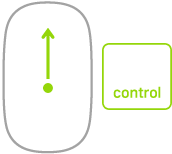 | Zumiranje zaslona: Držite tipku Control i listajte jednim prstom za povećanje stavki na zaslonu. (Za omogućavanje zumiranja zaslona idite u Postavke sustava, kliknite Pristupačnost, kliknite Zumiranje, zatim odaberite “Upotrijebi gestu listanja i modifikatore za zumiranje”). | ||||||||||
Povlačenje s dva prsta: Povucite ulijevo ili udesno za listanje stranica, fotografija i drugih sadržaja. | |||||||||||
Prilagodite svoj miš. Za prilagodbu postavki poput brzine praćenja i listanja i za omogućavanje ili prilagođavanje gesti kliknite Miš u Postavkama sustava.